iPhoneユーザガイド
- ようこそ
-
-
- iOS 26に対応しているiPhoneのモデル
- iPhone 11
- iPhone 11 Pro
- iPhone 11 Pro Max
- iPhone SE(第2世代)
- iPhone 12 mini
- iPhone 12
- iPhone 12 Pro
- iPhone 12 Pro Max
- iPhone 13 mini
- iPhone 13
- iPhone 13 Pro
- iPhone 13 Pro Max
- iPhone SE(第3世代)
- iPhone 14
- iPhone 14 Plus
- iPhone 14 Pro
- iPhone 14 Pro Max
- iPhone 15
- iPhone 15 Plus
- iPhone 15 Pro
- iPhone 15 Pro Max
- iPhone 16
- iPhone 16 Plus
- iPhone 16 Pro
- iPhone 16 Pro Max
- iPhone 16e
- iPhone 17
- iPhone 17 Pro
- iPhone 17 Pro Max
- iPhone Air
- 設定の基本
- iPhoneをカスタマイズする
- 最高の写真やビデオを撮影する
- 友人や家族と連絡を取り合う
- 家族と機能を共有する
- 日課の管理にiPhoneを使用する
- Appleサポートからの専門的なアドバイス
-
- iOS 26の新機能
-
- コンパス
-
- FaceTimeを使ってみる
- FaceTimeリンクを作成する
- FaceTimeのオーディオ通話ツールを使用する
- Live Photosを撮る
- ライブキャプションを使用する
- 通話中にほかのアプリを使用する
- グループFaceTime通話をかける
- SharePlayを使用して一緒に視聴したりプレイしたりする
- FaceTime通話中に画面を共有する
- FaceTime通話中のリモート操作をリクエストする/許可する
- FaceTimeで書類の共同作業を行う
- ビデオ会議機能を使用する
- FaceTime通話をほかのAppleデバイスに引き継ぐ
- FaceTimeビデオの設定を変更する
- FaceTimeオーディオの設定を変更する
- 通話を終了する/「メッセージ」に切り替える
- FaceTime通話を拒否する/スパムとして報告する
- 通話をスクリーニングする/フィルタリングする
-
- 「メッセージ」を使ってみる
- メッセージを設定する
- iMessageについて
- メッセージを送信する/メッセージに返信する
- 衛星経由のテキスト
- あとで送信するようにテキストメッセージをスケジュールする
- メッセージの送信を取り消す/編集する
- メッセージを管理する
- 検索する
- メッセージを転送する/共有する
- グループチャット
- 画面を共有する
- プロジェクトを共同作業する
- 背景を追加する
- iMessage対応アプリを使用する
- チャット内で投票を行う
- 写真やビデオを撮影して編集する
- 写真やリンクなどを共有する
- ステッカーを送信する
- ミー文字を作成する/送信する
- Tapbackで反応する
- テキストをフォーマットしたりメッセージをアニメートしたりする
- スケッチを描く/メッセージを手書きする
- GIFを送信する/保存する
- オーディオメッセージを送受信する
- 位置情報を共有する
- 開封証明のオン/オフを切り替える
- 通知を停止する/消音する/変更する
- テキストをスクリーニングする/フィルタリングする/報告する/ブロックする
- メッセージと添付ファイルを削除する
- 削除したメッセージを復元する
-
- パスワードを使用する
- Webサイトまたはアプリのパスワードを確認する
- Webサイトまたはアプリのパスワードを変更する
- パスワードを削除する
- 削除したパスワードを復元する
- Webサイトまたはアプリのパスワードを作成する
- パスワードを大きい文字で表示する
- パスキーを使ってWebサイトやアプリにサインインする
- Appleでサインイン
- パスワードを共有する
- 強力なパスワードを自動入力する
- 自動入力から除外されたWebサイトを表示する
- 安全性の低いパスワードまたは侵害されたパスワードを変更する
- パスワードと関連情報を表示する
- パスワード履歴を表示する
- Wi-Fiのパスワードを確認する/共有する
- AirDropでパスワードを安全に共有する
- すべてのデバイスでパスワードを利用できるようにする
- 確認コードを自動入力する
- SMSのパスコードを自動入力する
- サインイン時のCAPTCHAチャレンジを減らす
- 2ファクタ認証を使用する
- セキュリティキーを使用する
- MacのFileVault復旧キーを確認する
- ショートカット
- ヒント
-
- アクセシビリティ機能を使ってみる
- 設定中にアクセシビリティ機能を使用する
- Siriのアクセシビリティ設定を変更する
- アクセシビリティ機能のオン/オフを素早く切り替える
- アクセシビリティ設定をほかのデバイスと共有する
-
- VoiceOverをオンにして練習する
- VoiceOverの設定を変更する
- VoiceOverジェスチャを使用する
- VoiceOverがオンのときにiPhoneを操作する
- ローターを使ってVoiceOverを制御する
- オンスクリーンキーボードを使用する
- 指で書く
- 画面をオフのままにする
- 外部キーボードでVoiceOverを使用する
- 点字ディスプレイを使用する
- 画面上で点字を入力する
- 点字ディスプレイで点字アクセスを使用する
- ジェスチャとキーボードショートカットをカスタマイズする
- ポインティングデバイスでVoiceOverを使用する
- 周囲にあるものの説明をライブで取得する
- アプリでVoiceOverを使用する
-
- 身体機能のためのアクセシビリティ機能の概要
- AssistiveTouchを使用する
- iPhoneのタッチへの反応を調整する
- 背面タップ
- 簡易アクセスを使用する
- 自動で電話を受ける
- 振動機能をオフにする
- 「Face IDと注視」の設定を変更する
- 音声コントロールを使用する
- CarPlayで音声コントロールコマンドを使う
- サイドボタンまたはホームボタンを調整する
- カメラコントロール設定を調整する
- Apple TV 4K Remoteのボタンを使う
- ポインタの設定を調整する
- キーボードの設定を調整する
- 外部キーボードでiPhoneを操作する
- AirPodsの設定を調整する
- Apple Watchミラーリングをオンにする
- 近くのAppleデバイスを操作する
- 目の動きでiPhoneを制御する
- 頭の動きでiPhoneを制御する
- 著作権および商標
iPhoneの「メッセージ」でステッカーを送信する
自分の性格や気分に合ったステッカーを追加して、気持ちを伝えることができます。
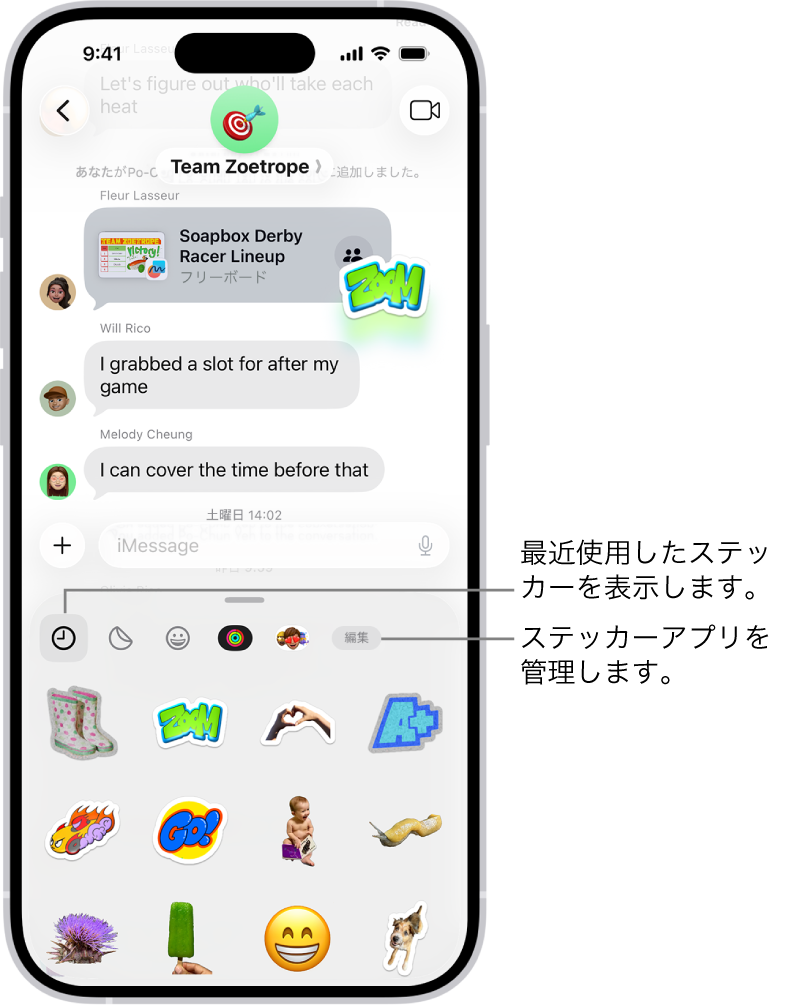
メッセージでステッカーを送信する
iPhoneでメッセージアプリ
 を開きます。
を開きます。チャットの中で、
 をタップします。
をタップします。「ステッカー」をタップしてから、以下のいずれかのステッカーパックのアイコンをタップします:
自分か友達が作成したライブステッカー:
 をタップします。以下のライブステッカーを作成するおよびほかの人のライブステッカーを保存するを参照してください。
をタップします。以下のライブステッカーを作成するおよびほかの人のライブステッカーを保存するを参照してください。絵文字:

ミー文字:
 をタップし、一番上の行のミー文字をタップしてステッカーパックのステッカーを表示してから、ポーズまたは表現を選択します。ミー文字を作成するを参照してください。
をタップし、一番上の行のミー文字をタップしてステッカーパックのステッカーを表示してから、ポーズまたは表現を選択します。ミー文字を作成するを参照してください。その他のクリエイターのステッカー: App Storeからステッカーアプリをダウンロードします。iMessageアプリを追加するを参照してください。
オプションでメッセージを追加してから、
 をタップします。
をタップします。
絵文字キーボードからステッカーを送信することもできます。iPhoneのキーボードを使ってステッカーを作成するを参照してください。
チャットの上にステッカーを置く
チャット内のメッセージの吹き出しにステッカーを追加し、ステッカーに角度を付けたり別のサイズにしたりできます。ステッカーを別のステッカーの上に重ねることもできます。
iPhoneでメッセージアプリ
 を開きます。
を開きます。チャットの中で、
 をタップします。
をタップします。「ステッカー」をタップしてから、一番上の行のアイコン(
 、
、
 など)をタップして、ステッカーパックをブラウズします。
など)をタップして、ステッカーパックをブラウズします。ステッカーを吹き出しの上にドラッグしてから、以下のいずれかの操作を行います:
角度を調整する: ステッカーを押さえたまま、別の指でその周りをなぞります。
サイズを調整する: ステッカーを押さえたまま、別の指でステッカー方向または反対方向になぞります。
ステッカーは、メッセージの上に置くとすぐに受信者に表示されます。
チャット内のステッカーを誰が送信したかを確認するには、ステッカーをタッチして押したままにしてから、「ステッカーの詳細」をタップします。
ヒント: ステッカーをメッセージに素早く追加できます。メッセージをタッチして押さえたままにし、「ステッカーを添付」をタップしてから、そのメッセージの吹き出しの隅に表示するステッカーを選択します。
ステッカーを移動する/サイズを変更する/削除する
チャット内のメッセージの吹き出しの上にステッカーを置いたあと、変更を加えることができます。
次のいずれかの操作を行います:
ステッカーを移動する/サイズを変更する: ステッカーをタッチして押さえたままにしてから、変更を加えます。
ステッカーを削除する: メッセージの吹き出しをタッチして押さえたままにし、「ステッカーの詳細」をタップします。次に、(自分のiPhone上でのみ)削除したいステッカーを左にスワイプして、
 をタップします。
をタップします。ステッカーで覆われているテキストを表示する: メッセージの吹き出しをダブルタップします。
メッセージの吹き出しの中の送信されるステッカーを変更するには、メッセージの送信を取り消す/編集するを参照してください。
注記: これらのステッカーのアップデートを表示するには、あなたと受信者がiOS 17.2、iPadOS 17.2、macOS 14.1、watchOS 10.2、visionOS 1、またはそれ以降を使用している必要があります。
ライブステッカーを作成する
写真から被写体を抜き出し、ステッカーを生き生きと動かすエフェクトを追加して、メッセージ内で使う独自のライブステッカーを作成できます。
iPhoneでメッセージアプリ
 を開きます。
を開きます。チャットで、
 をタップしてから、「ステッカー」をタップします。
をタップしてから、「ステッカー」をタップします。 をタップしてから、
をタップしてから、 をタップします。
をタップします。写真をタップしてから、
 をタップします。
をタップします。ヒント: 動きがあるライブステッカーを作成するには、Live Photosを使います。写真からステッカーを作成するを参照してください。
エフェクトを追加するには、「エフェクトを追加」をタップし、「コミック」や「キラキラ」のようなオプションを選択してから、
 をタップします。
をタップします。
ほかの人のライブステッカーを保存する
好きなライブステッカーがほかの人から送信されたら、保存してあとで再利用できます。
iPhoneでメッセージアプリ
 を開きます。
を開きます。保存したいステッカーが含まれているチャットを開きます。
ステッカーをタッチして押さえたままにしてから、以下のいずれかの操作を行います:
メッセージで送信されたステッカーの場合: 「ステッカーに保存」をタップします。
メッセージの吹き出し上に置かれているステッカーの場合: 「ステッカーの詳細」をタップしてから、「保存」をタップします。
自分の声や表情を使ったミー文字を作成して送信することもできます。